Электронная почта: что это такое, зачем она нужна?

Жизнь современного человека, живущего в эпоху развитых электронных технологий, тесно связана с использованием сотовой телефонной связи и интернета.
И если еще два десятка лет назад наличие мобильного телефона и доступа к сети интернет было скорее исключением, чем правилом, то в настоящее время трудно себе представить человека, который бы не имел подобных возможностей.
С мобильной связью все понятно — врачи, как и остальное население, научились пользоваться беспроводными телефонами.
Однако с использованием возможностей электронной почты дело обстоит несколько иначе.
Вы узнаете, что такое «электронная почта», на каких почтовых сервисах можно создать себе электронный ящик и алгоритм его создания, а также какие преимущества вы сможете получить, обретя собственный электронный почтовый ящик.
Значение слов электронная почта. Что такое электронная почта.
Что такое электронная почта
Электронная почта — это ваш личный почтовый ящик в интернете.
Как и обычный почтовый ящик, он служит для приема и отправки писем, сообщений, обмена информацией в текстовом формате или в виде аудио/видеофайлов.
Его отличие от обычной почтовой связи состоит в том, что вы можете общаться и обмениваться информацией с кем угодно, не выходя из дома, причем совершенно бесплатно.
Вам не надо идти на улицу, искать почтовое отделение и покупать марки или отправлять какие-то документы бандеролью.
Кроме того, вы можете отправлять свои письма нескольким адресатам одновременно, вы можете сохранять свои сообщения, редактировать их и высылать повторно — в общем, при работе со своим электронным ящиком вы получаете доступ ко всему разнообразию цифровых функций.
Это удобно, оперативно, бесплатно и, самое главное — очень функционально.
Какие почтовые сервисы существуют
Зарегистрировать себе электронный почтовый ящик можно на нескольких сервисах: gmail.com, mail.ru, yandex.ru, rambler.ru, ukr.net, i.ua, meta.ua.
По удобству пользования, простоте и интуитивной понятности интерфейса, а также наличию всевозможных опций по защите от спама, поиску писем в архивах переписок, синхронизации с календарем и списком контактов в тройку лидеров входят следующие сервисы: gmail.com, yandex.ru и ukr.net.
Как зарегистрировать свою электронную почту
Алгоритм регистрации на сервисе gmail.com
Шаг 1. Заходим на сайт gmail.com, нажимаем на большую красную кнопку «Создайте аккаунт».
Шаг 2. Вводим в открывшихся окошках свои персональные данные (имя, фамилию, дату рождения, пол, номер телефона).
Шаг 4. Придумываем пароль (рекомендуем его где-нибудь записать, чтобы иметь к нему доступ в случае, если забудете). Повторяем написание пароля, чтобы его подтвердить.
Шаг 5. При заполнении всех «окошек» у вас появится «капча» — искаженное изображение букв или цифр. Это секретный шифр для проверки того, не робот ли регистрирует аккаунт для дальнейшей рассылки спама («мусора»). Вы вручную вводите этот код в специальном окошке и нажимаете Enter.
Почтовый ящик: что это такое и зачем он нужен | SEMANTICA
Шаг 6. После ознакомления с правилами использования сервисов Google нажимаете кнопку «Я принимаю условия. Создайте мой аккаунт», после чего вам открывается страница приветствия. Если при регистрации вы вводили свой номер телефона и ставили галочку напротив «использовать мой номер телефона для подтверждения входа», то вам придет бесплатное сервисное SMS с паролем входа. Введите этот пароль в окошке.
После указанной процедуры вы попадаете в созданный вами персональный ящик, и перед вами открываются новые возможности деловой переписки и личного общения.
Огромные возможности с электронной почтой
К ней «привязываются» аккаунты в соцсетях, вы получаете возможность совершать покупки на сайтах, она позволяет хранить ваши документы в электронном виде в «облачных» хранилищах, синхронизировать ваши контакты из памяти телефона, и вы уже никогда не потеряете список контактов, если ваш телефон был украден, внезапно испорчен или утерян; вы можете синхронизировать все свои события в календаре и упорядочить планируемые мероприятия, создавать отдельные списки контактов и управлять задачами.
Зачем врачу электронная почта
Без собственного электронного ящика вы отказываетесь от общения с коллегами и не имеете возможности присоединиться ни к одному профессиональному сообществу в интернете.
Вы не можете получать интересную информацию с профессиональных ресурсов, где требуется регистрация, не можете читать специализированные медицинские интернет-издания, не имеете возможности принимать участие в опросах и участвовать в программах дистанционного обучения.
Вы ограничены в возможности заработка, потому что «оторваны» от современных технологий общения с потенциальными работодателями и потенциальными клиентами. В настоящее время человек, не имеющий собственного почтового ящика или декларирующий неумение им пользоваться, вызывает, по меньшей мере, удивление.
Отсутствие навыков использования электронной почты у врачей, чье высшее образование длится более 8 лет — это нонсенс, поскольку именно врачам уготована роль быть элитой общества, его самой образованной и прогрессивной частью.
Внимание! информация на сайте не является медицинским диагнозом, или руководством к действию и предназначена только для ознакомления.
Источник: doclvs.ru
Плюсы и минусы Яндекс.Почты

Сервис “ Яндекс.Почта”, появившийся в 2000-м году, представляет собой один из многочисленных продуктов компании “Яндекс”. Помимо электронной почты, она выпустила свои поисковую и платёжную системы, облачное хранилище и др. С их помощью компания добилась лидирующих позиций на российском рынке и является одной из самых популярных в России.
Яндекс.Почта предлагает немало преимуществ, например, возможность создания своего доменного имени и неограниченный объём почтового ящика, однако у неё есть и свои недостатки. К ним, в первую очередь, относится навязчивость, с которой сервис вторгается в жизнь пользователей. После установки продукта от Яндекса избавиться от него будет не так просто. Какие ещё плюсы и минусы Яндекс скрывает — читайте в обзоре.
Собственное доменное имя
Да (бесплатно)
Приложения для операционных систем
iOS, Android
Меры защиты
HTTPS, DKIM, SPF, Спамооборона
Русский, английский и ещё 9
Объём почтового ящика для бесплатной версии
Неограниченный
Максимальный объём прикрепляемых файлов
Время до блокировки аккаунта при длительном бездействии
Почта Про — ₽99 / месяц
Бесплатная версия
Thunderbird
Функционал Яндекс.Почты
По своему набору функций e-mail не отличается оригинальностью, предоставляя пользователям всё то, чего они ждут от электронной почты. Возможность написать, удалить и отсортировать письма, наличие стандартных папок “Входящие”, “Отправленные”, “Удалённые”, “Спам” и “Черновики” — всё это к вашим услугам. Также пользователь может добавлять новые папки и выбирать между несколькими вариантами отображения писем.
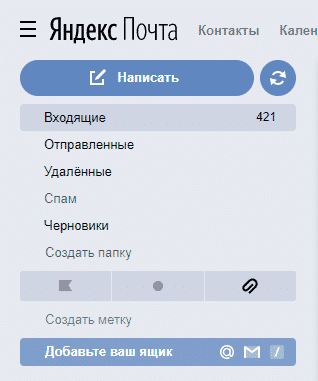
У Яндекс.Почты есть возможность отправки отложенного письма.
Навязчивые рекламные баннеры, которые постоянно появляются сразу в нескольких участках электронной почты раньше, можно было отключить. Однако весной 2020-го года Яндекс лишил пользователей такой возможности. В качестве альтернативы компания предлагает оплатить один из безрекламных тарифов.
Безопасность Яндекс.Почты
Для защиты данных пользователей Яндекс.Почта использует сразу несколько способов. Во-первых, соединение с сервисом осуществляется по протоколу HTTPS. Во-вторых, можно настроить цифровую подпись DKIM, по которой проверяется подлинность отправителя. Также она защищает данные от перехвата.
В-третьих, Яндекс создаёт автоматическую SPF-запись на своём домене, чтобы письма пользователя не воспринимались как спам. Кроме того, пользователь может просмотреть журнал учёта посещений. Для борьбы со спамом сама Яндекс.Почта пользуется собственной программой “Спамооборона”.
Для борьбы со спамом Яндекс.Почта пользуется собственной программой “Спамооборона”.
В качестве дополнительной меры безопасности сервис настаивает на привязке аккаунта к номеру телефона. Теоретически от этого можно попытаться отказаться при регистрации, однако, судя по отзывам пользователей, Яндекс добивается своего всеми правдами и неправдами. Например, посредством блокировки аккаунта под предлогом возможного взлома.
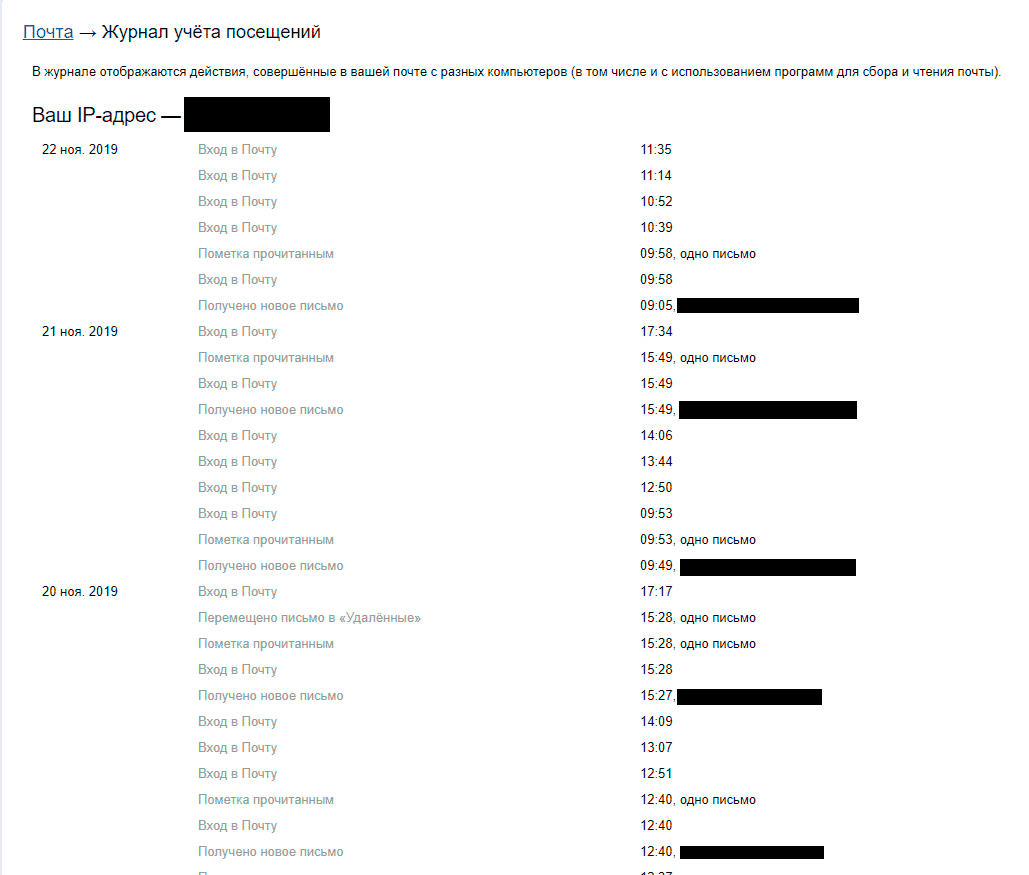
Работа с почтовыми клиентами и наличие приложений Яндекс.Почты
Сервис поддерживает возможность работы с протоколами Pop, IMAP и SMTP. При этом предусматривается шифрование с помощью SSL/TLS. По мнению представителей компании, это также должно свидетельствовать о том, что Яндекс уделяет вопросам безопасности большое внимание.
Электронная почта работает с почтовыми клиентами, включая Outlook, Thunderbird, The Bat!. Чтобы настроить их, достаточно следовать инструкциям Яндекс.Почты или самих почтовых клиентов. В этом плане e-mail соответствует общепринятым стандартам.
Дополнительные сервисы Яндекс.Почты
Дополнительные характеристики Яндекс.Почты
Что касается других плюсов и минусов Яндекс.Почты, одним из её преимуществ является неограниченный объём ящика. Изначально в распоряжении пользователя находятся 10 Гб. Однако в тот момент, когда свободными остаются только 200 Мб, появляется возможность увеличить объём почтового ящика на 1 Гб. По словам представителей Яндекса, этот процесс может продолжаться бесконечно.
Максимальный объём прикрепляемого к письму файла может составлять 25 Мб. Если пользователь пытается загрузить более объёмное вложение, оно будет перенаправлено на Яндекс.Диск. Однако если вы сразу пытаетесь отправить файлы с помощью облачного сервиса, то ваш лимит составит 10 Гб на одно вложение.
Если не пользоваться своим почтовым ящиком, его заблокируют в течение 24 месяцев. Об этом компания предупреждает заранее, правда, только в тексте пользовательского соглашения, которое многие никогда не читают. Однако двух лет может быть достаточно для того, чтобы вспомнить о существовании аккаунта на Яндекс.Почте.
Если не пользоваться своим почтовым ящиком, он будет заблокирован в течение 24 месяцев.
Несмотря на то, что компания зарегистрирована в Нидерландах, она ориентируется, в первую очередь, на Россию и страны СНГ. Об этом, в частности, свидетельствует выбор языков для электронной почты. Их всего 11: русский, английский, украинский, турецкий, татарский, азербайджанский, белорусский, грузинский, румынский, армянский, казахский.
Дизайн Яндекс.Почты
Над внешним видом Яндекс.Почты работала студия Артемия Лебедева, что, видимо, должно добавить авторитета сервису. Сочетание белого и серого, а также стильный логотип создают приятное впечатление. В остальном элементы оформления выглядят стандартными, что, возможно, тоже неплохо. Если оформление по умолчанию не устраивает пользователя, его можно изменить, выбрав цветовое сочетание или фон из списка предложенных.
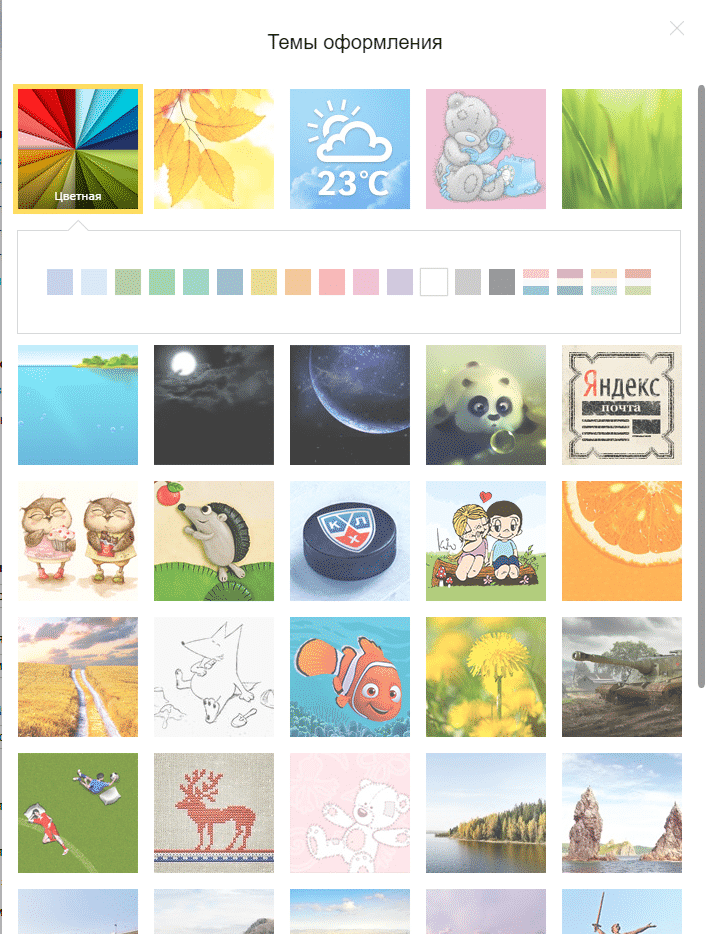
Тарифы Яндекс.Почты
Официально Яндекс.Почта является бесплатным сервисом, поэтому раньше платные услуги касались только облачного хранилища и такого продукта, как Яндекс.Трекер. Однако с апреля 2020 года к этому списку добавилась и возможность отключения рекламы. Теперь пользователи должны заплатить 99 рублей в месяц (83 рубля при оплате за весь год) за тариф «Почта Про», который обещает избавить их от баннеров, а также обеспечить некую «приоритетную поддержку». Существует также объединённый вариант «Почта и Диск Про» за 169 рублей в месяц (или 141, если оплатить год сразу). Он уже предлагает дополнительные 100 Гб места в хранилище.
Итог: плюсы и минусы Яндекс.Почты
Несмотря на то, что большое количество русскоязычных пользователей давно установило Яндекс.Карты, Яндекс.Такси, Яндекс.Деньги или Алису, компании всё ещё не могут простить её навязчивость. Яндекс.Браузер зачастую идёт в комплекте к тем или иным программам, и нужно быть бдительным, чтобы вовремя отключить функцию его установки. В противном случае браузер будет постоянно появляться при запуске системы, даже если он не выбран браузером по умолчанию. Другой пример навязчивости связан с привязкой телефонного номера к аккаунту, что тоже нередко раздражает пользователей.
Вам также могут быть интересны эти статьи:

Плюсы и минусы Protonmail (Протон майл)
Cервис Protonmail был запущен 29 августа 2013-го года. Над этим проектом трудились специалисты из Массачусетского и Гарвардского университетов. Его создатель, Энди Йен, позиционировал его как “самую современную и защищенную почту в мире”. Действительно, у e-mail были предпосылки для этого.
Например, основные серверы находятся в Швейцарии, поэтому сервис может игнорировать законы всех остальных стран. Однако, несмотря на удачную концепцию, у Протон майл есть ряд недостатков. К ним относится как стоимость сервиса, так и истории, связанные с его безопасностью. Что важно знать о почте Proton mail? Мы расскажем в этом обзоре.

Плюсы и минусы Yahoo! Mail
Компания Yahoo! появилась в 1994 году благодаря его основателям Дэвиду Фило и Джерри Янг. Интересно, что несколько версий возникновения её названия. Согласно одной из них, Yahoo! — акроним, образованный от фразы «Ещё один иерархический неофициальный прорицатель» (англ. Yet Another Hierarchical Officious Oracle). В свою очередь, Yahoo!
Mail (Яху почта) возник 8 марта 1997 года, когда компания Yahoo! приобрела портал Rocketmail, один из первых бесплатных почтовых сервисов. Однако, несмотря на более чем 20-летнюю историю существования и привлекательные преимущества, e-mail не вызывает доверия в вопросах безопасности. Так в чём же заключаются плюсы и минусы Yahoo! Mail — читайте далее.
Источник: sravni.cc
Что такое электронная почта, пошаговый пример создания аккаунта, использование

Доброго времени, и самых наилучших пожеланий! Наверное, нет уже человека в обществе, который не слышал, что такое электронная почта… Но пользоваться ею умеют не все — и это естественно. Просто приходит такое время, когда она становиться нужна человеку.
Сегодня без «мыла» уже трудно обойтись — электронный почтовый ящик нужен не столько для отправки- получения писем, но для доступа к различным интернет-сервисам, социальным сетям и мессенджерам.
Сегодняшний материал как раз для тех, кто решил разобраться, что такое «электронная почта» и как ей нужно пользоваться. Не сомневайтесь, если решили «войти» в такие сервисы как Skype, социальные сети и другие полезные задумки типа Госуслуги и так далее. Пригодиться.
Как пользоваться электронной почтой Яндекс — пошаговая инструкция
Сегодня я расскажу о личной яндекс-почте. Сам люблю Яндекс; если Вы тоже используете его в качестве поисковика, то завести на нем почту дело двух — трех минут. В правом верхнем углу нажимаем на ссылочку…

У яЯндекса дружественный интерфейс к пользователю; все что надо — ввести в поля имя и фамилию (либо что-то другое). Система сама сгенерирует незанятые логины можно выбрать из списка; можно попробовать самому придумать. Главное, чтобы не был занят и лего было набирать с клавиатуры.
Меня попросили создать почту для служебного пользования; так что я просто вбил имя и фамилию.

При необходимости можно привязать номер своего мобильного и в качестве логина можно будет использовать его. Придумываем пароль к выбранному логину; при желании можно поставить галочку …создать Яндекс-кошелек. Вы получите доступ к сервису Яндекс-Деньги и можете получать и отправлять переводы через эту систему.
Регистрация в «Яндекс-деньгах» бесплатная.

Если не хотите вводить номер телефона то оставьте поле пустым; ссылка чуть ниже «У меня нет телефона» позволит подтверждать вашу личность в случае утери пароля от почты другим способом — например ответом на известные только вам вопросы. Идем дальше.
Вводим капчу; если символы непонятны генерируем другой, понятный код, регистрируемся…

Если все было сделано верно, то вы попадете в свой личный почтовый ящик. Ура! Теперь им легко можно пользоваться им прямо в браузере. Для того, чтобы создать письмо нужно нажать на кнопку «написать»…

Отправить письмо очень просто. Нужно сначал указать адрес получателя, тема письма — хороший тон при переписке. При необходимости «скрепкой! вкладываем в письмо фото, документы, архивные файлы, если документов много. Размер вложений в одном письме имеет ограничения. Видео для пересылки не годиться.
Можно ставить важность отметку «Важно», тогда получатель сразу обратит внимание пометка выставляется в (правой части над адресом).

Полученные письма можно пересылать или отвечать на них. При ответе на письмо адрес получателя набирать уже не надо.

Со временем письма накапливаются; для систематизации можно настраивать правила сортировки входящей почты. Заводим отдельные папки для каждого адресата и настраиваем почту так, чтобы письма от конкретного адресата автоматически попадали в нужную папку.
Например, новости от друзей из социальных сетей будут попадать в папку «В контакте», а от Яндекса в папку «Яндекс»…

Для настройки отмечаем нужное письмо галочкой, правой кнопкой мыши вызываем меню — «Фильтр»…

Главное, чтобы правильно настроить условия сортировки — в основном по адресу. Можно делать и по теме письма, содержимому. Делаем настройки примерно так как на рисунке. Таким же образом можно класть ненужные письма в «Спам» или любую другую папку.
Это наиболее употребимые настройки почты Яндекса. Постепенно можно разобраться и в других тонкостях работы почты в Интернет-браузере и настроить работу удобно и комфортно.
Как научиться правильно пользоваться электронной почтой на компьютере?
В процессе создания личного электронного почтового адреса Вы в итоге получаете прежде всего учетную запись, которую можно использовать для в входа и для восстановления утерянных или забытых паролей от самых разных интернет-сервисов, социальных сетей, онлайн игр, облачных хранилищ и так далее.
А отправлять или получать на него почту можно лишь при такой необходимости. Можно использовать на компьютере программу почтовик и работать с ней. Такие программы имеют гораздо более широкий функционал и в работе иногда незаменимы.
Они позволяют вести деловой календарь, помечать нужные даты событиями, напоминаниями, рассылать их нужным адресатам.
При желании можно объединить все свои устройства например через учетную запись Microsoft и все напоминания о встречах, делах запланированных совещаниях, днях рождениях друзей и знакомых будут приходить Вам на телефон заблаговременно. Стоит только настроить такое напоминание в почтовике.
Такими возможностями обладает программа из пакета Microsoft Office — Microsoft Outlook. На работе я использую ее; это у меня со времен более ранних, когда был «жи»в Outlook Express — замечательный почтовый клиент. Почему-то разработчики ушли от него; по мне так она была удобнее в работе, чем современный Outlook.

Все что нужно для начала его работы — ввести полностью свой почтовый адрес и пароль от почтового ящика. Далее, программа сама сделает все настройки и вы получите всю свою почту, папки себе на компьютер.
На самом деле Outlook не является таким уж популярным почтовиком среди почтовых программ. К нему надо привыкнуть — уж больно он громоздкий и много чего там напихано. Из бесплатных версий почтовых программ выделю продукт от мозиллы — Mozilla Thunderbird (или буревестник) .
Приложение абсолютно бесплатно, понятно, и так же имеет календарь. Для синхронизации календаря можно использовать свою учетную запись google, есть возможность вести чаты прямо из «Буревестника в некоторых популярных соцсетях. Правда список поддерживаемых соцсетей пока мал.

Настройка производится аналогично Outlook — вводится фамилия, инициалы (будет заполнено поле «От кого») имя вашего почтового ящика и пароль от него. Все настройки подключения программа так же автоматически делает. Далее, вся почта скопируется с серверов на ваш компьютер. Работа в почтовых программах аналогична браузерному варианту.
Как пользоваться электронной почтой на телефоне Андроид?
Для того, чтобы завести электронную почту на мобильном телефоне (смартфоне) Вы уже сделали некоторые шаги. Если вы уже пользуетесь Play Market для скачивания приложений то значит, почта у вас уже заведена — это ваш аккаунт Google. А если Вы хотите пользоваться другой почтой? Например той, которую только что создали?
В ваш смартфон нужно добавить созданный аккаунт. В «настройках» смартфона идем в раздел «Аккаунты». Видим среди них наш google, нажимаем на плюсик чтобы добавить новый. Мы сегодня создавали аккаунт на Яндексе. И теперь мы должны добавить в список и его, дабы наша почта была видна и на смартфоне.


Затем нужно ввести пароль. Но, у Яндекса есть замечательная функция — вход без пароля. Если есть возможность — используйте ее.

Если вы воспользуйтесь таким способом, то на почту вам придет письмо с оригинальным кодом. Откройте присланное письмо на компьютере. Нажмите «Войти» с почты на компьютере и таким способом аккаунт добавится в ваш смартфон, если символы такие же как на смартфоне.

Всё. Теперь, если вы решите установить в смартфон приложение для работы с почтой типа Outlook ( ну не могу я без него ) оно найдет уже существующие аккаунты в вашем смартфоне и при желании вы туда можете их легко подцепить. И ваша почта будет теперь и в мобильном. Удачи!
Источник: fast-wolker.ru
Зачем нужны почтовые клиенты

На этот раз речь пойдет о предмете, известном практически всем, кто так или иначе пользовался Интернетом, однако, как показало мое общение со многими людьми, непознанном с одной из его, казалось бы, наиболее очевидной сторон. Феномен массовой непознанности, или, может быть, неосознанного игнорирования, существует, как оказалось, вокруг обычных почтовых программ, именуемых иначе почтовыми клиентами.
Итак, что делают многие, когда хотят проверить свою почту? Правильно, открывают свою любимый браузер и отправляются на сайт своего почтового сервиса, например, Mail.ru, Yandex, Google или какой-нибудь другой, не суть важно. При этом все управление почтой идет через веб-интерфейс, нередко с перезагрузками страниц, всякий раз обильно обвешанных баннерами и иной отвлекающей рекламой или ссылками. Если ящиков несколько и перенаправление почты на какой-нибудь один из ящиков не включено, приходится заходить на каждый из порталов, авторизоваться и проделывать одни и те же операции на каждом из них.
Так ли это удобно, ежедневно открывать страницы своих любимых почтовых порталов, проходить авторизацию и перезагружать по несколько раз страницы в них, чтобы прочитать почту или ответить на нее. Вряд ли это удобно, тем более что иногда можно просто забыть это сделать. Есть ли альтернатива этому? Конечно, и альтернативой является использование почтовых программ, или, как их еще называют, почтовых клиентов.
Вот неполный список преимуществ, которые дает использование почтовых программ по сравнению с использованием веб-почты непосредственно на сайтах почтовых сервисов.
- Для проверки почты не нужно открывать никаких страниц в браузере — почтовая программа может сама с установленной периодичностью проверять и загружать почту к вам на компьютер, чтобы сделать ее доступной даже при отсутствии соединения с Интернет.
- Легко сделать так, чтобы и саму почтовую программу не нужно было бы специально загружать после включения компьютера — достаточно добавить ее ярлык в автозапуск.
- Почтовая программа может проверять почту на любом количестве почтовых сервисов и складывать все новые письма в одну или разные папки для входящих сообщений, по вашему желанию.
- Для сортировки почты по темам можно создать любое количество папок, а также «попросить» свою почтовую программу автоматически раскладывать почту по этим папкам сразу после загрузки.
- При просмотре почты сообщения легко и очень быстро могут быть отсортированы по любому из своих атрибутов (дата получения, отправитель, размер сообщения и т.д.), а время на открытие любого из писем пренебрежимо мало — письма ведь лежат на жестком диске. Это особенно актуально, если в письме есть вложения.
- Также достаточно быстр и легок поиск среди писем по какому-нибудь ключевому слову, теме, дате, отправителю или получателю.
- При написании новых писем, происходящем в окне достаточно функционального редактора, легко этот процесс прервать, сохранив черновик буквально за секунду, в папке черновиков, чтобы вернуться к редактированию позже (при работе через браузер также можно создавать черновики, но там это также будет происходить через перезагрузки страниц и возможно лишь при наличии соединения с Интернет).
- Значительно экономится интернет-трафик при просмотре и считывании почты.
Это лишь краткий список основных преимуществ, существует еще и много других. Нелишне напомнить также, что использование почтовой программы нисколько не мешает в любой момент зайти на любимый почтовый сервер с помощью браузера и уже через него почитать почту или воспользоваться иными дополнительными сервисами портала.
Что же выбрать? На настоящий момент создано очень большое количество как платных, так и бесплатных почтовых программ, причем надежность и функционал многих из бесплатных с лихвой перекрывают все мыслимые и немыслимые потребности обычных пользователей.
Меня, например, уже много лет вполне устраивает бесплатная почтовая программа, созданная и активно развиваемая очень уважаемым во всем мире сообществом Mozilla Foundation. Это почтовый клиент Mozilla Thunderbird (название состоит из 2-х слов: «Thunder» и «Bird», что можно перевести как «Гром-птица»): http://mozilla-russia.org/products/thunderbird/
Не буду описывать сейчас всех достоинств Thunderbird, о них можно прочитать на сайте российской команды этого сообщества. Лучше расскажу о том, где лежат те самые грабли, на которые почти наверняка может наступить любой начинающий пользователь почтовой программой, неважно какой.
Обычно люди не удаляют свою почту с сервера, справедливо полагая, что она вполне может пригодиться им в будущем. Однако при этом они и не раскладывают ее по специально созданным для этого папкам, оставляя прямо в папке Входящие. И напрасно, между прочим. Этот совет как раз для такого случая.
Во всех почтовых программах, с которыми мне когда-либо доводилось иметь дело, в создаваемой учетной записи по-умолчанию отключена опция «Оставлять копии сообщений на сервере» (обведено красным на скриншоте ниже). То есть в этом случае, как только вы загружаете почту себе в почтовую программу, она удаляется с сервера без возможности восстановления.
Вряд ли это всем понравится. Особенно тем, кто хотел бы одновременно ее загружать, например, на работе и дома. Чтобы этого избежать, необходимо в момент создания учетной записи сразу же правильно настроить эту опцию. У Thunderbird в этом смысле настройки достаточно гибкие: можно настроить программу на автоматическое удаление сообщений через какое-то время, а можно выбрать удаление лишь того, что удаляется в самой программе.

Второй важный момент заключается в том, что лучше сразу подумать, где почтовый клиент будет хранить свою почтовую базу данных. По умолчанию это обычно где-нибудь в глубоко вложенной папке внутри профиля пользователя на системном диске. Но, как мы знаем, системный диск находится в зоне повышенного риска из-за возможности заражения вирусом или иной похожей напасти, поэтому и данные на нем лучше не хранить. Следует сразу же при создании учетной записи создать и специальную папку на диске с данными, после чего назначить ее в качестве локального каталога для хранения почтовых сообщений (на скриншоте выше обведено синим цветом). Также в дальнейшем полезно не обходить эту папку стороной при создании бекапов своих данных.
И еще несколько практических моментов. В прессе периодически появляются публикации о различных случаях кражи или потерь ноутбуков, сопровождаемых утечками личных или корпоративных секретов. О такой возможности также не стоит забывать, и если вам не хочется, чтобы кто-нибудь кроме вас читал вашу почту, имеет смысл разместить всю почтовую базу на зашифрованном диске, который можно подключать и отключать по мере надобности. Для этих целей также создано немало платных и бесплатных решений. Среди бесплатных наилучшей программой является, пожалуй, TrueCrypt.
Кстати, любителей вести мобильный образ жизни возможно порадует наличие и мобильной версии Thunderbird, которая не требует инсталляции на компьютер и может работать прямо с флэшки.
Источник: ikalm.ru